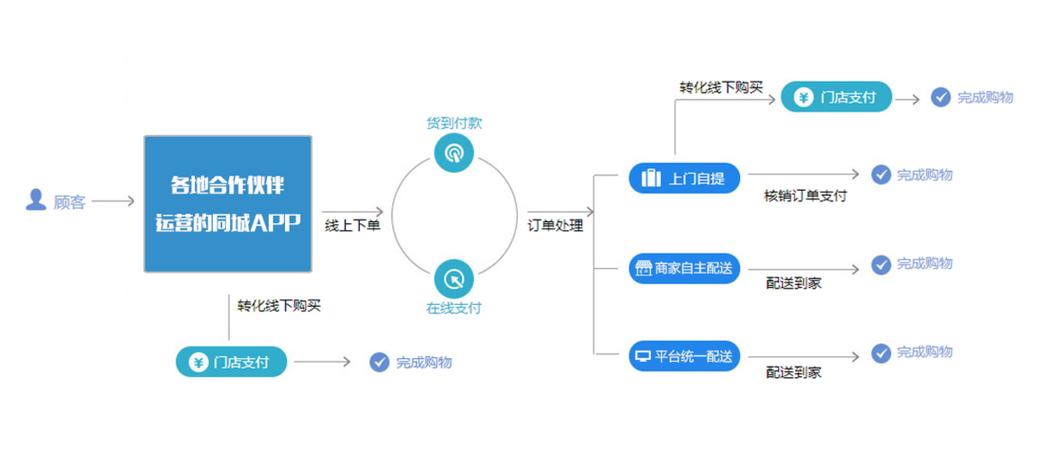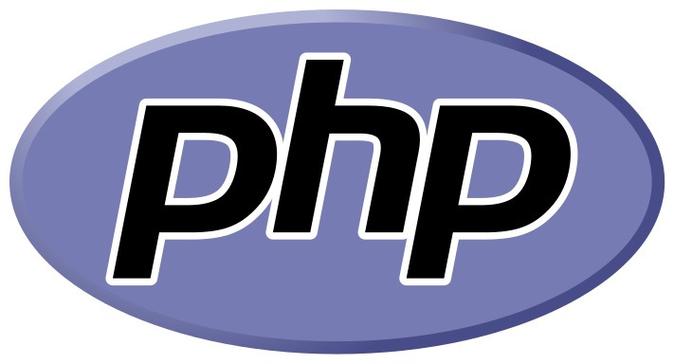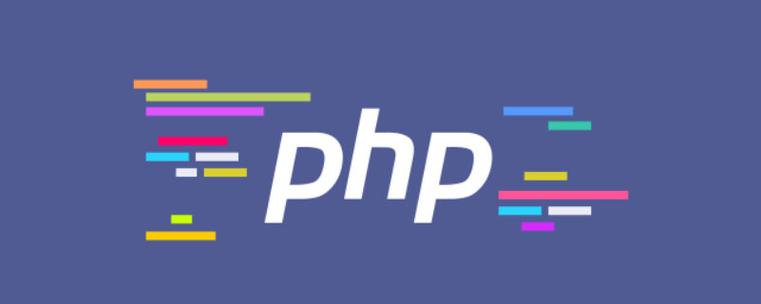在安装 Ubuntu 24.04 lts 时,默认情况下会启用 dhcp,系统会自动获取 ip 地址。但是,有时您可能需要设置一个固定的 ip 地址。本文将指导您如何使用图形界面或命令行在 Ubuntu 24.04 lts 上设置固定的 ip 地址。php小编香蕉将为您展示如何使用两种方法轻松地完成此项任务。继续阅读以了解如何配置您的网络设置并分配一个自定义的 ip 地址给您的 Ubuntu 系统。

我们将介绍两种设置静态 IP 地址的方法:
Ubuntu Server 可以在安装时直接指定静态 IP。
方法 1:通过 Gui 为 Ubuntu 24.04 LTS 设置固定 IP 地址
1、登录你的 Ubuntu 24.04 LTS 桌面版,点击右上角的网络图标,选择「有线连接」>「有线设置」。
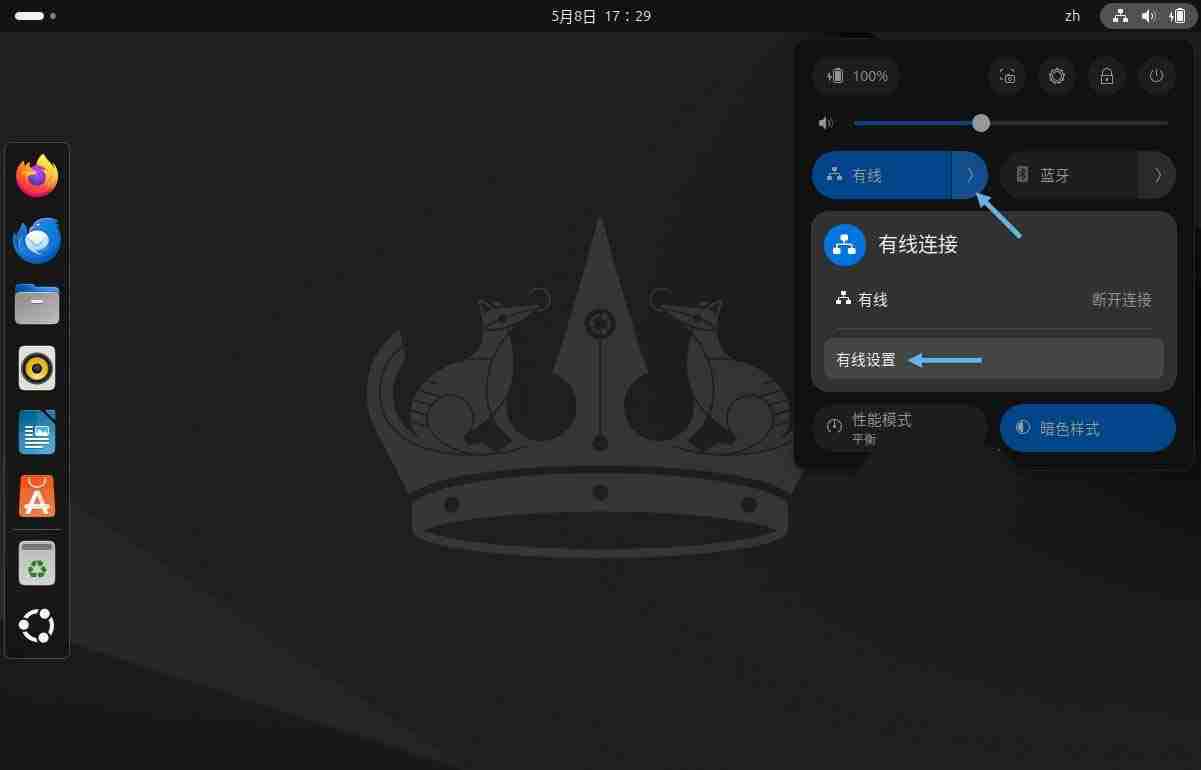
选择「有线设置」
2、在弹出的窗口中,点击「网络设置」图标。
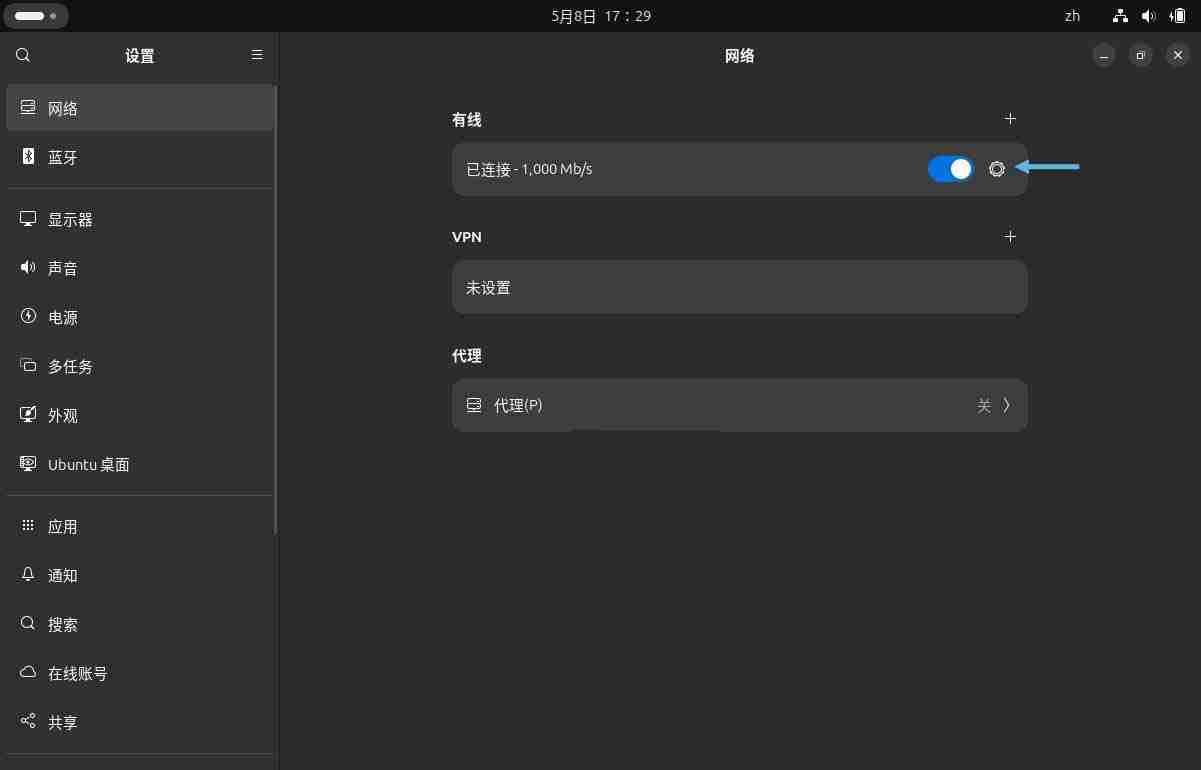
点击「网络设置」图标
3、切换到「IPv4」选项卡,将 IPv4 连接方式改成「手动」,然后填写 IP 地址、子网掩码、网关和 DNS 服务器地址。
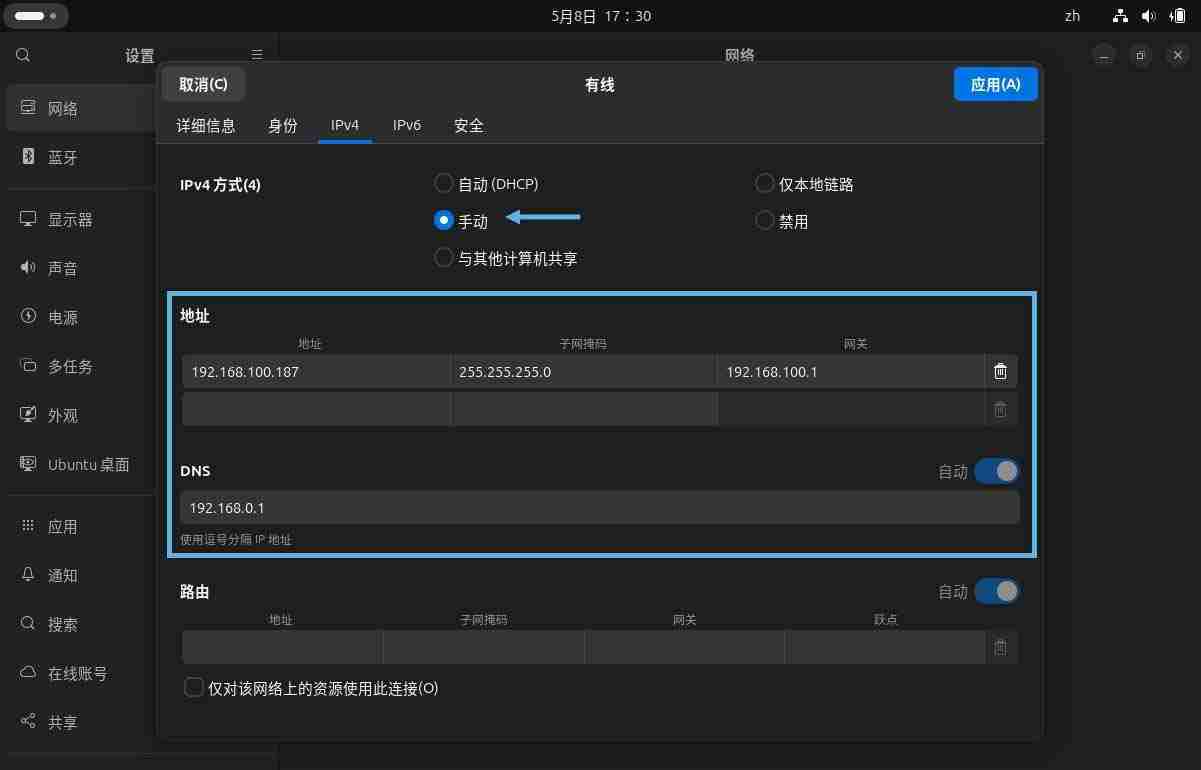
手动指定 IPv4 地址等网络基本信息
请根据实际网络环境填写正确的信息。
4、点击「应用」保存设置,并重新启用网络连接,好让设置生效。
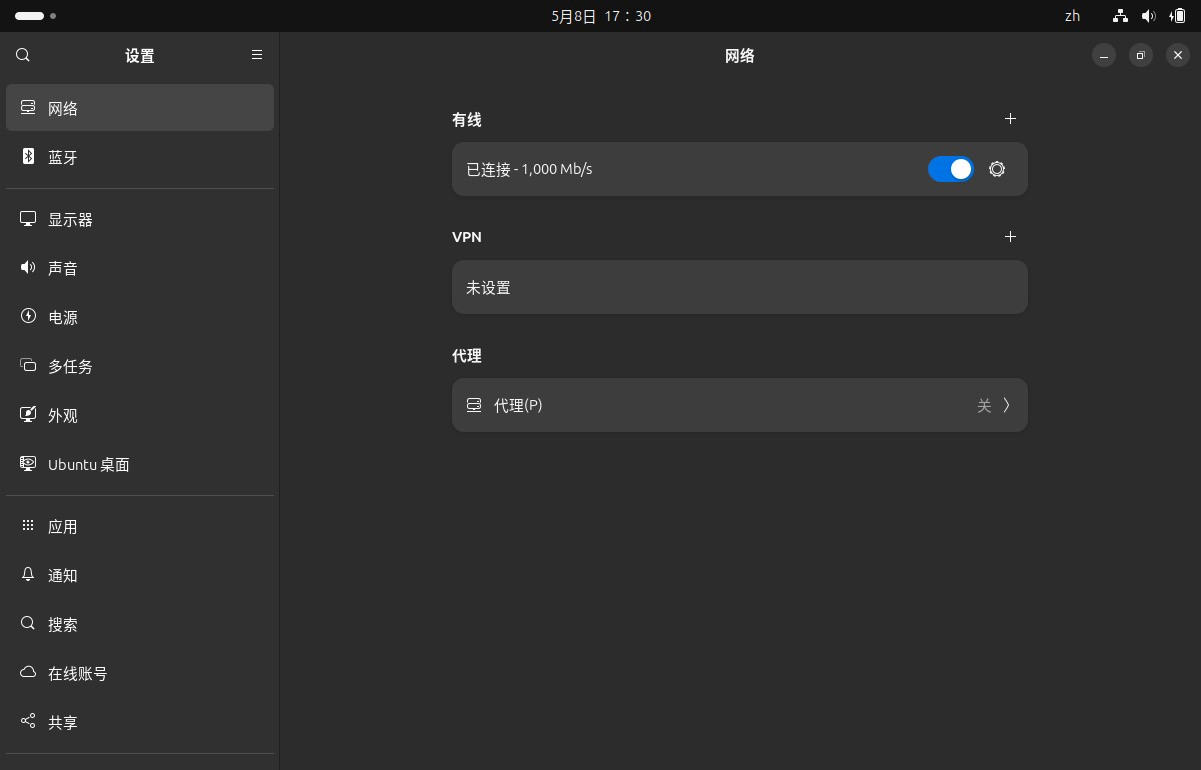
重新启用网络连接
方法 2:通过命令行在 Ubuntu 24.04 上设置静态 IP 地址
我们可以使用 Netplan 工具和配置文件,为 Ubuntu Server 设置静态 IP 地址。Netplan 的配置文件通常位于/etc/netplan目录,取决于你的系统版本和实际环境,文件名可能是01-netcfg.yaml或50-cloud-init.yaml。
1、使用以下命令列出所有网络接口,确定 Ubuntu 上可用的网络接口名称:
ip link show
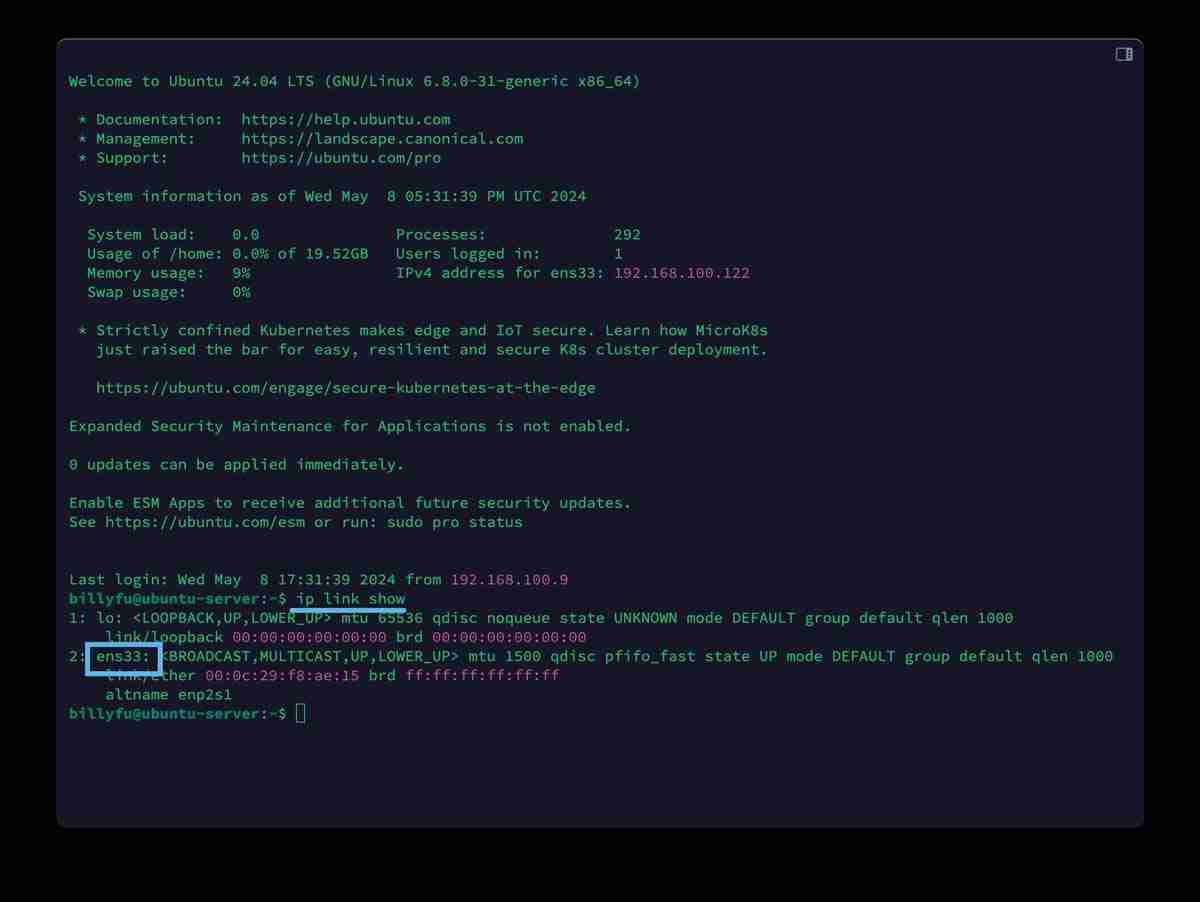
2、找到 Netplan 的配置文件:
cd /etc/netplanls -l
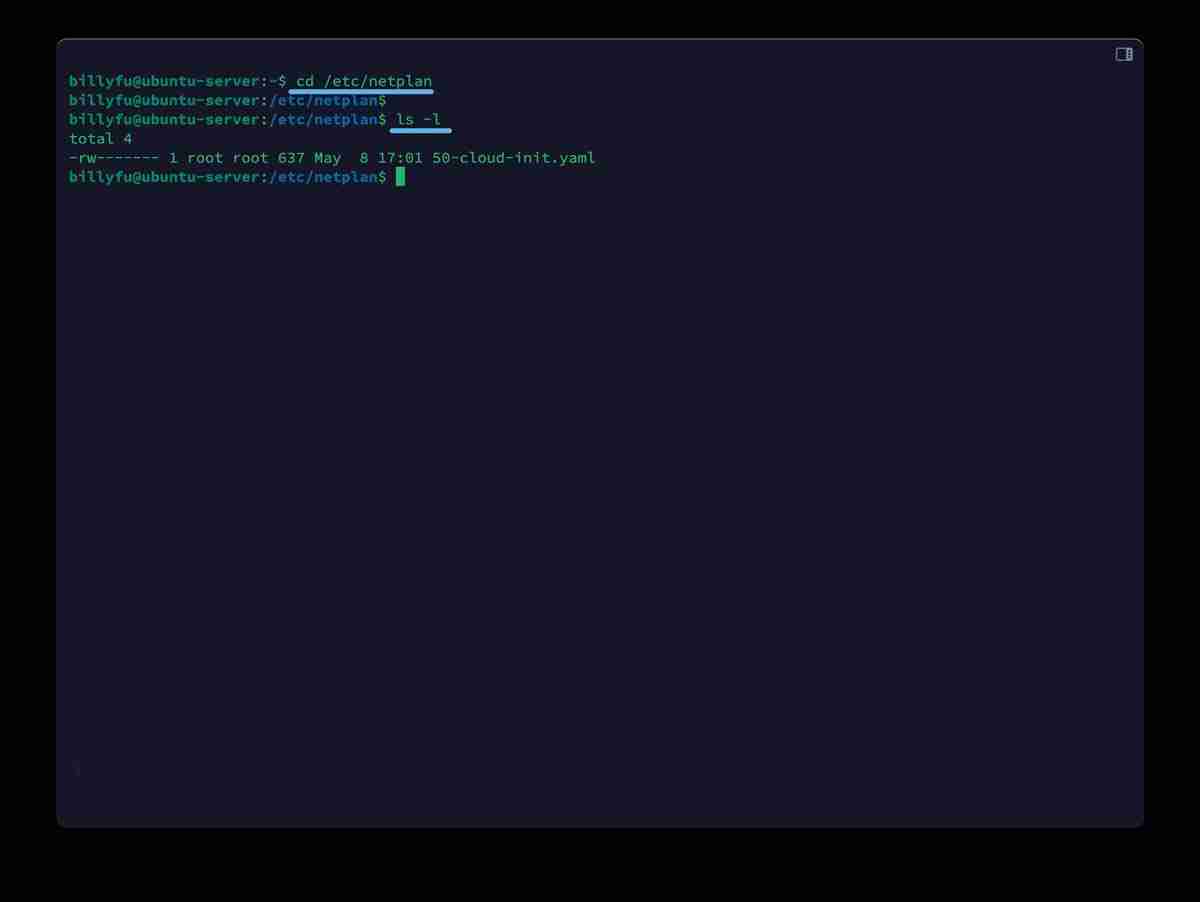
切换到 netplan 配置文件目录
3、打开并编辑 Netplan 配置文件,例如50-cloud-init.yaml:
sudo vi 50-cloud-init.yaml
配置文件示例:
network: renderer: networkd ethernets: ens33: # 替换为你的网络接口名称 dhcp4: false # 关闭 DHCP dhcp6: false # 关闭 DHCP addresses: [192.168.100.122/24] # 静态 IP 地址和子网掩码 routes: - to: default via: 192.168.100.1 # 网关地址 nameservers: addresses: [192.168.100.1] # DNS 服务器地址 search: [] version: 2
- 根据网络环境替换上述示例中的 IP 地址、网关和 DNS 服务器地址。
- 「renderer」配置为networkd,使用 systemd-networkd 作为网络配置的后端。桌面环境使用 NetworkManager,Ubuntu Server 和无头环境使用networkd。
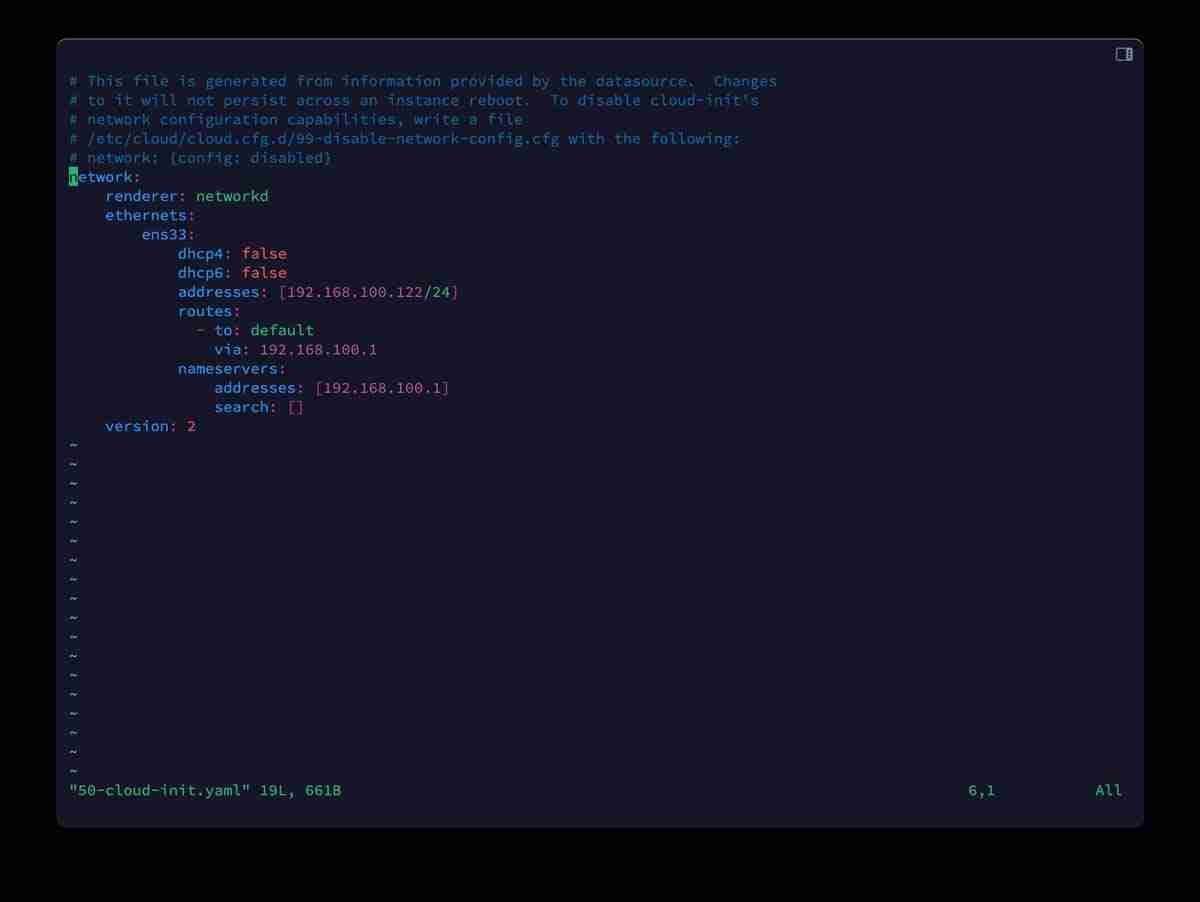
编辑 netplan 配置文件
4、保存文件后,执行以下命令应用更改:
sudo netplan apply
5、检查 IP 地址和网络连接:
ip addr show ip route show ping www.sysgeek.cn
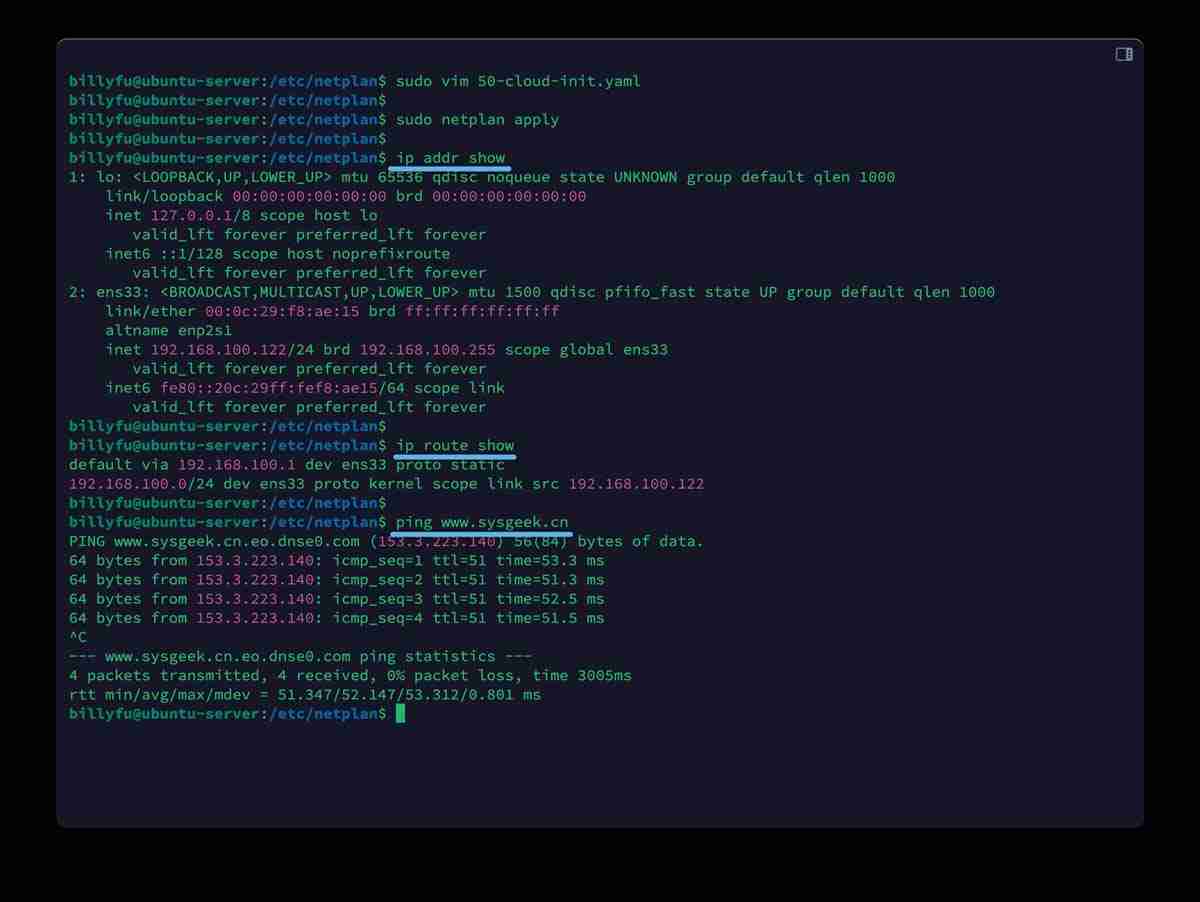
应用 netplan 配置并测试网络
本文介绍了如何在 Ubuntu 24.04 LTS 上通过 Gui 和 CLI 设置固定 IP 地址,静态 IP 地址可以为你的网络连接带来更高的稳定性和可靠性,尤其适用于服务器环境。